A Kép a képben mód használata a Microsoft Edge Browserben
Ha engedélyezni szeretné a Kép a képben módot(Picture in Picture mode ) a Microsoft Edge böngészőben, kövesse ezt az útmutatót. Bár nem minden webhelyen használható ez a mód, használhatja a Kép a képben funkciót a YouTube -on és néhány más népszerű webhelyen. Íme, hogyan használhatja ezt a funkciót.
A Microsoft Edge(Microsoft Edge) sok szempontból jobb. Most már gyorsabb, több bővítményt támogat, és olyan új funkciókkal érkezik, mint a Kép(Picture) a képben(Picture) mód. A legtöbb funkciót a Chrome böngészőből kölcsönözték, mivel az Edge és a Chrome is a Chromium motoron fut.
A Google Chrome(Google Chrome) már támogatja a kép a képben módot, és logikus, hogy az új Edge is támogatja. A kép a képben mód egy olyan elrendezés, amelyben a videók lebegő módon jelennek meg. Lehetővé teszi a felhasználók számára, hogy más feladatokat folytassanak, miközben a sarokban lejátssza a videót.
A legjobb dolog az, hogy nem kell harmadik féltől származó bővítményeket telepítenie az Edge böngészőbe. Legfeljebb két zászlót kell engedélyeznie, hogy megtalálja a megfelelő opciót a zene vagy videó lejátszásának vezérléséhez a megfelelő lejátszóban.
A Kép a képben mód használata a Microsoft Edge rendszeren(Microsoft Edge)
A Kép(Picture) a képben(Picture) mód használatához a Microsoft Edge rendszeren(Microsoft Edge) , kövesse az alábbi lépéseket:
- Töltse le és telepítse a Microsoft Edge legújabb verzióját .
- Nyissa meg a YouTube webhelyet, és játsszon le egy videót.
- Kattintson kétszer a jobb gombbal(Right-click) a videóra, és válassza a Kép a képben(Picture in Picture) lehetőséget.
- A videó most PIP(PIP) módban indul el .
- A lejátszást a Global Media Controls panelről vezérelheti.
Ha többet szeretne megtudni ezekről a lépésekről, olvassa tovább.
Először le kell töltenie és telepítenie kell a Microsoft Edge(download and install the latest version of the Microsoft Edge) böngésző legújabb verzióját. Nem kell Dev vagy Canary buildet választani, mivel a stabil verzió már megkapta ezt a funkciót. Ezt követően felkeresheti a YouTube.com hivatalos webhelyét, és lejátszhat egy videót, amelyet (YouTube.com)Kép(Picture) a képben(Picture) módban szeretne megtekinteni .
A videó lejátszása után kattintson kétszer a jobb gombbal a lejátszóra. Az első alkalommal látni fog néhány lehetőséget a videó hurkolására , URL másolására stb.
Ha megtalálja a jobb gombbal megjelenő helyi menüt, kattintson ismét a jobb gombbal a lejátszóra anélkül, hogy bezárná az első helyi menüt. Most látnia kell egy Kép a képben(Picture in Picture) opciót .
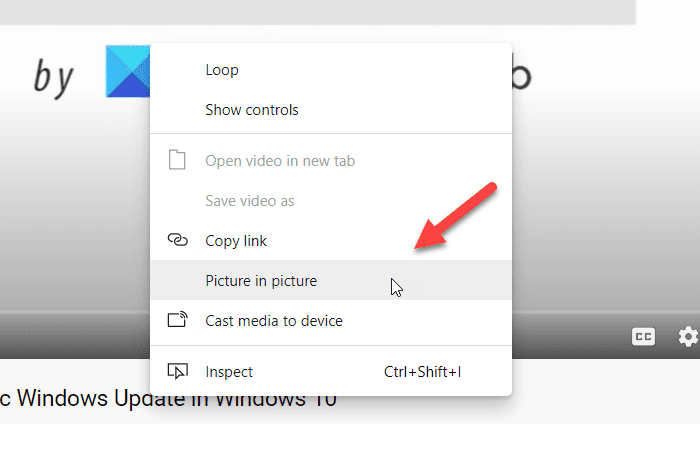
Erre a lehetőségre kell kattintania. Most egy lebegő panelen láthatja a videót.
A lebegő panelt bárhová áthelyezheti, és igény szerint átméretezheti. Még ha kicsinyíti is a böngészőablakot, a lejátszás folytatódik.
Olvassa el(Read) : Hogyan lehet engedélyezni vagy letiltani a Kép a képben módot a Firefoxban .
Ha a lejátszást a Globális médiavezérlőkből(Global Media Controls) szeretné vezérelni , először engedélyeznie kell azt.
Ehhez meg kell nyitnia az edge://flags ablakot, és meg kell keresnie a Global Media Controls Picture-in-Picture és Global Media Controls zászlókat. Egymás után engedélyezze(Enable) mindkettőt, és indítsa újra a böngészőt.
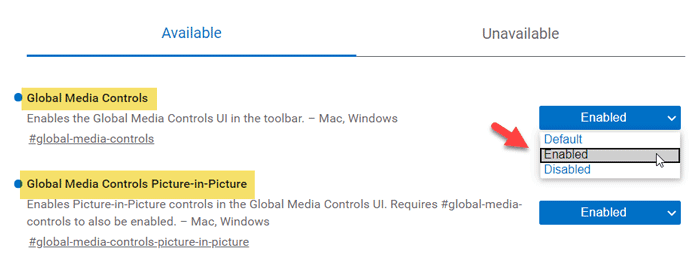
Most már láthatja a Globális médiavezérlőt(Global Media Control) a böngészőben, amellyel lejátszható/szünetelhető és átugorhatja a videót.

Előfordulhat, hogy a Kép(Picture) a képben(Picture) mód nem jelenik meg automatikusan. Ilyen esetekben engedélyeznie kell az a zászlót.
Ehhez ismét írja be az edge://flags kifejezést a címsorba, és nyomja meg az Enter gombot.
Ezután keresse meg a SurfaceLayer objektumokat a Videók jelzőhöz(SurfaceLayer objects for Videos) .
Engedélyezze(Enable) a zászlót, és indítsa újra a böngészőt.
Most el kell érnie a Kép a képben módot.
Remélhetőleg ez az útmutató segít.
Related posts
Az új Microsoft Edge Browser testreszabása a Windows 10 rendszerben
A Microsoft Edge Browser eltávolítása Windows 10 rendszerben
Tippek és trükkök a Microsoft Edge böngészőhöz a Windows 11/10 rendszerhez
A Böngésző Feladatkezelő használata a Microsoft Edge programban a Windows 10 rendszerben
Tiltsa le a folyamat befejezését a Microsoft Edge böngészőfeladatkezelőjében
A Microsoft-fiók biztonsági kulcsának beállítása
Hogyan telepítsünk bővítményeket a Microsoft Edge böngészőben
Hogyan lehet elérni, hogy a böngésző pontok helyett szövegben jelenítse meg a mentett jelszót
Hogyan kell játszani az új Surf Game-t a Microsoft Edge-ben
Blokkolja a Windows 10 Start menüjében megjelenő Microsoft Edge hirdetéseket
A Microsoft Edge zászlókról szóló oldal elérése és használata Windows 11/10 rendszeren
Tiltsa le az F12 billentyűparancsot a Microsoft Edge Developer Tools alkalmazásban
A Microsoft Edge böngésző telepítése Chromebookra
Az ismétlődő kedvencek eltávolítása a Microsoft Edge böngészőben
Hogyan lehet elrejteni a címsort függőleges lapokkal a Microsoft Edge-ben
A Microsoft Edge Új lap oldalának testreszabása
Hogyan lehet letiltani vagy leállítani az automatikus videólejátszást a Microsoft Edge-ben
A Microsoft Edge fenntartja az automatikus visszaállítást az Újraindításkor a Windows 11/10 rendszerben
A frissítési házirendek be vannak állítva, de figyelmen kívül hagyják őket – Microsoft Edge
Engedélyezze a Rendszernyomtatás párbeszédpanelt a Microsoft Edge alkalmazásban a Windows 10 rendszerben
